
Представьте себе ситуацию: допустим, вы решили создать какую-то задачу для своего компьютера или ноутбука, которая будет выполняться на протяжении нескольких часов. К примеру, запустили сканирование ПК или скачиваете из интернета большой файл. А время позднее, пора идти спать. Что делать? Можно, конечно, оставить компьютер работающим на всю ночь — многим это не мешает. Но ведь можно и выключить его после процесса, причем с помощью программного обеспечения. Именно об этом мы и будем говорить.
Сегодня речь пойдет исключительно о программах, которые позволяют удаленно выключать ваш ПК. Помимо прочего, они наделены немалым количеством всевозможных функций, о которых я обязательно вам расскажу. Кстати, некоторые сторонние программы тоже имеют возможность выключать ПК после определенных действий, однако подобная система есть далеко не везде.
PowerOff
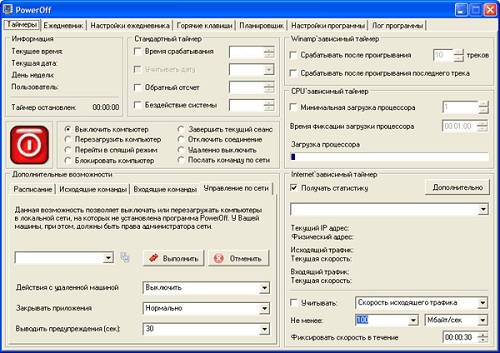
Начну я с одной из самых мощных программ, представленных на рынке. Встречайте, PowerOff — мощнейшая утилита, которая даже не требует установки. Достаточно всего лишь скачать ее на компьютер и запустить, после чего ею можно начинать пользоваться.
Плюсы PowerOff:
- Автоматическое выключение ПК по расписанию, по времени или по таймеру.
- Возможность выключения после срабатывания определенных событий.
- Возможность блокировки, перехода в спящий режим, создания точки восстановления, перезагрузки ПК т.д.
- Управление программой с помощью горячих клавиш.
- Автоматический запуск вместе с загрузкой операционной системы.
- Ежедневник и планировщик задач (до 6 задач одновременно).
- Множество настроек для комфортного использования программы.
Отдельно хотелось бы рассказать о том, что в PowerOff есть несколько дополнительных таймеров, которые могут стать для вас самой настоящей находкой: Winamp-зависимый, CPU-зависимый и Internet-зависимый. Начну, пожалуй, с последнего.
- Internet-зависимый таймер способен производить действия, исходя из скорости трафика. Иными словами, он следит за скоростью передачи данных и если она ниже определенной в течении заданного времени, компьютер выключается (или происходит то действие, которое вы указали ранее).
- CPU-зависимый таймер срабатывает после того, как будет выполнена некая задача, которая в свою очередь задействует ресурсы ПК. Это может быть, например, сканирование жесткого диска антивирусом.
- Winаmp-зависимый таймер создан для тех, кто непосредственно перед сном любит слушать музыку. Здесь можно настроить продолжительность и количество композиций, после прослушивания которых программа совершит запланированное действие. Очень удобно.
OFFTimer
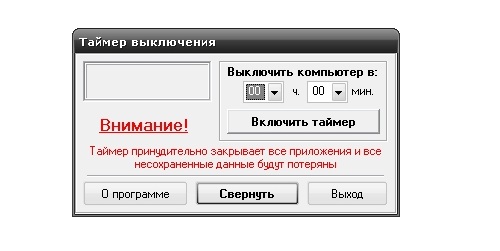
Следующим в нашем списке идет OFFTimer — крайне простая и одновременно небольшая утилита, также не требующая установки, что, безусловно, очень удобно. Кроме того, пользоваться программой очень легко, в чем убедились десятки тысяч наших соотечественников.
Чаще всего OFFTimer используется в следующих случаях:
Когда вы смотрите какой-нибудь фильм и чувствуете, что скоро заснете. Что бы компьютер не работал все ночь, программа его автоматически выключит.
Если вы планируете уйти из дома, но не успеваете завершить некий процесс.
При любых других непредвиденных обстоятельствах.
Некоторые пользователи считают, что у этой утилиты есть один весьма весомый минус: OFFTimer принудительно завершает работу системы. А что в этом страшного, спросите вы? Дело в том, что все открытые документы будут закрыты, а это значит, что они не будут сохранены. Поэтому если вы пользовались блокнотом для написания текста или работали в графическом редакторе, но не закрыли его, ваши документы будут потеряны. Будьте внимательны при работе с OFFTimer!
TimePC
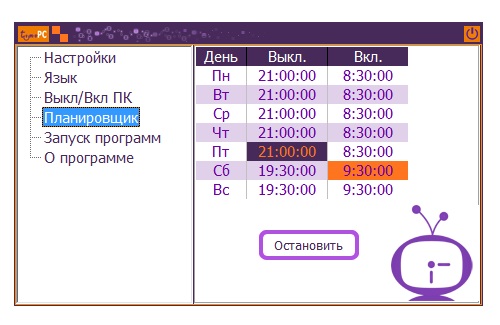
Номер 3 в нашем списке — утилита под названием TimePC. В принципе, еще одна достаточно простенькая программка, которая на деле обладает одним важным достоинством — она не только умеет выключать компьютер, но и включает его в заданное время! но как такое возможно? Давайте-ка я объясню вам суть работы программы.
В TimePC используется функция гибернации (от английского hibernation — «зимняя спячка»). Это особый энергосберегающий режим компьютера, который позволяет сохранить содержимое оперативной памяти на жесткий диск перед выключением компьютера. При этом в отличии от ждущего режима, в режиме гибернации подача электроэнергии полностью прекращается. На текущий момент большинство компьютеров поддерживает эту весьма удобную функцию. А удобна она еще и потому, что после включения компьютера содержимое памяти восстанавливается, то есть загружается с диска в память, и пользователь продолжает работу ровно с того места, где он закончил.
Поскольку в режиме гибернации прекращается полная подача электропитания, то компьютер вообще не должен издавать никаких звуков. Если вентиляторы продолжают работать, то ПК банально перешел в спящий режим. В некоторых случаях помогает переключение функций в БИОСе. На некоторых старых компьютерах функция не поддерживается.
В остальном же перед нами схожая с предыдущими программа, которая позволит выключать и включать ПК в удобное для вас время. Все это сопровождается русским языком.
Smart Turn Off
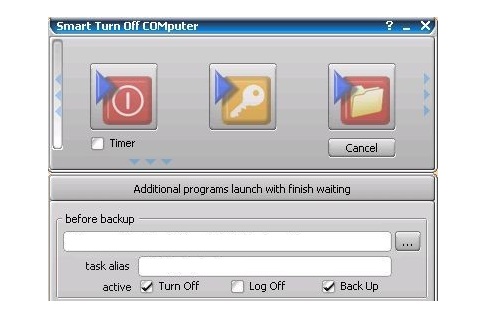
А напоследок я решил рассказать об очень мощной утилите под названием Smart Turn Off от еще одного российского разработчика. Она интересна тем, что помимо основных опций способна делать резервные копии данных, благодаря чему не потеряете необходимые вам файлы и документы.
Всего доступно три режима: выключение компьютера, резервное копирование и завершение сеанса. Но этим сейчас никого не удивишь. Однако Smart Turn Off наделена другими функциями, которые могут удивить даже бывалых пользователей. К примеру, вы можете удалить все следы своей работы на компьютере, например, запрограммировав удаление временных файлов из браузера или список последних открытых документов.
Что касается резервного копирования, о котором я упомянул несколькими строками ранее, то здесь все предельно просто — перед выключением компьютера программа автоматически можем скопировать файлы из одной директории в другую. Если при выключении компьютера будут найдены не закрытые и не сохраненные документы, их утилита может как сохранить, так и нет — это зависит от настроек. Тут есть даже своего рода антивирус, который позволяет удалять вирусы из памяти ПК при его выключении или при завершении сеанса.
Другие опции на этом фоне уже не выглядят впечатляющими: возможность извлечения CD/DVD-дисков, удаление ненужных копий файлов, смена скинов и т.д.
В целом, получилась очень мощная утилита и, надо заметить, весьма удобная.
Что выбрать?
Тут, уважаемые друзья, я вам вряд ли могу помочь. Насколько я помню, все программы кроме последней распространяются бесплатно, а потому выбор остается исключительно за вами. Впрочем, если вам нужно только выключать ПК и ничего более, то выбирайте OFFTimer. Если же нужны другие опции, то присмотритесь к PowerOff или Smart Turn Off. Словом, выбор за вами.
что-то я не нашел эту OFFTimer. везде требуют смс отправить (развод наверное)
я вот скачал, установил, никаких смс не требует) качай из нормального источника.
Вы с какого сайта качали?
timepc работает, я попробовал на днях. но это так, мне кажется, на один день поиграться. я всегда комп сам выключаю
А есть такая программа, что бы не только выключала, но и включала комп?
А есть такой таймер, что бы мог перезагружать компьютер в определенное время?
я в свою время опробовал кучу этих прог и тоже остановился на offtimer. нормально работает, без глюков всяких.
слушайте, а зачем вам эти таймеры? вы засыпаете у экрана монитора что ли?
не обязательно. допустим я выхожу из дома, а надо что-то докачать. ставишь таймер и после скачки он комп выключает
у меня есть подобная этим прога на компе, но я ей не пользуюсь. зато она может не только включать комп, но и выключать его.
Я пользуюсь этим Smart Turn Off, ничего вроде бы.
Спасибо, остановилась на OFFTimer. Понравилась программка.
Разве нет встроенного таймера в саму виндовс?
что бы включался компьютер? такой точно нет
Есть, ее можно настроить.